用户账户无法打开解决办法

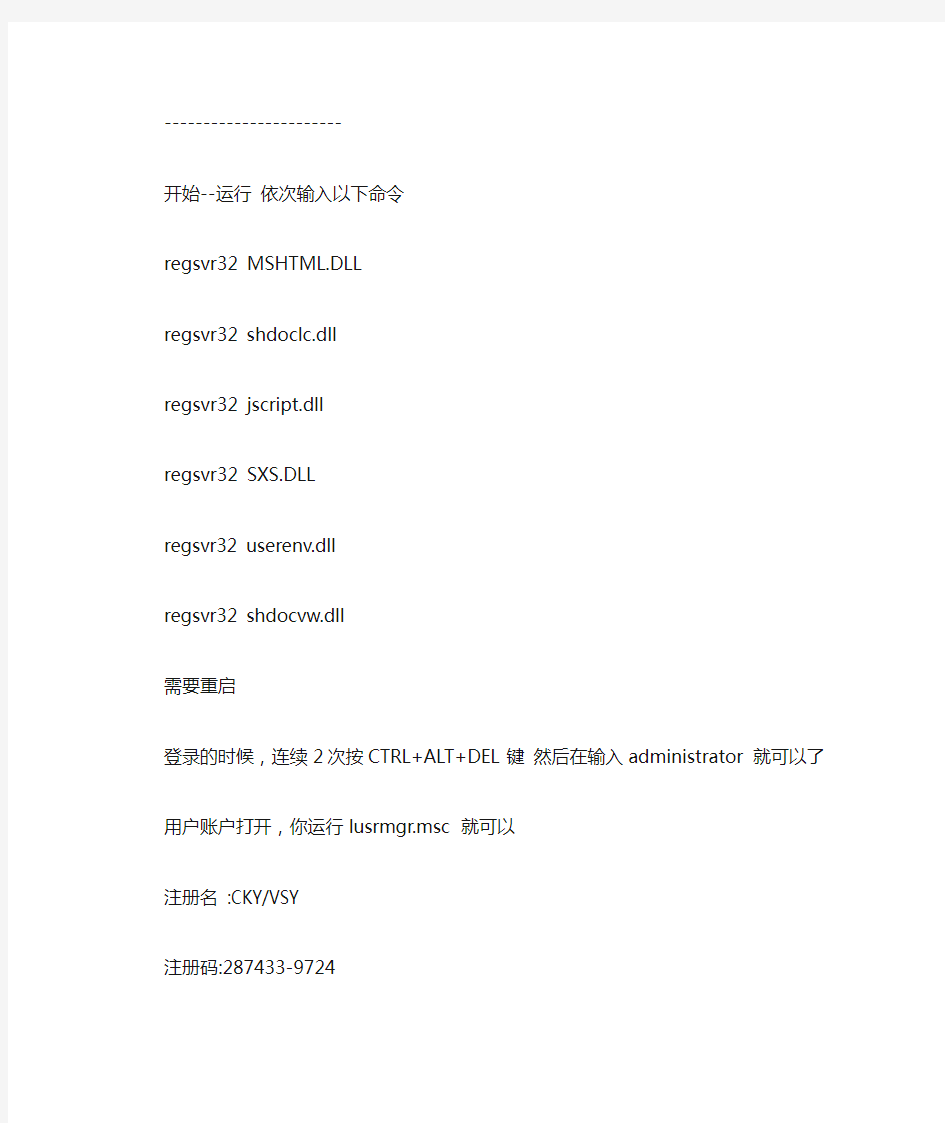
重装了系统后,用户名是“owner”,我把它修改成了“new”,重启后,系统自带的游戏没了,附件里的娱乐为空,附件里的计算器也没了,命令提示符也不见了,用其他的方式打开命令提示符,却说“命令提示符已被管理员锁住,按任意键继续”,随便按了一个键,就自动退出了,想把用户名该回来,却发现“用户帐户”打不开,显示一个对话框“Automation不能创建对象”,重启电脑,按F8,安全模式,选择了Administrator超级管理员用户,进入后,点用户帐户,也说“Automation不能创建对象”,现在命令提示符可以用了,但西他的现象还是无法解决,是怎么回事呢?
问题补充:
用户帐户打不开,怎么改名字啊?我电脑也没有组策略,我的系统的windows xp home 版的.
还是没用,呵呵
我再说,输入那些命令,我输入了好几次,没用...
改了名字配置文件就没了
把账户名字改回来
------------------------
运行rundll32 netplwiz.dll,UsersRunDll
打钩属性自己看着办咯
-----------------------
开始--运行依次输入以下命令
regsvr32 MSHTML.DLL
regsvr32 shdoclc.dll
regsvr32 jscript.dll
regsvr32 SXS.DLL
regsvr32 userenv.dll
regsvr32 shdocvw.dll
需要重启
登录的时候,连续2次按CTRL+ALT+DEL键然后在输入administrator 就可以了
用户账户打开,你运行lusrmgr.msc 就可以
注册名:CKY/VSY
注册码:287433-9724
.用户账户无法打开解决办法
系统无法打开控制面板里的用户账,使用计算机时用户账户会出错,导致系统的安全方面出现各种问题,严重出现死机、蓝屏、黑屏等症状。如何修复受损的Windows XP“用户账户”呢?
Windows XP 相比其它版本的Windows 而言提供了Windows 欢迎屏幕登录方式和快速用户切换的功能,为实现多人使用一台计算机提供了方便。正是因为如此,Windows XP 控制面板中的“用户帐户”也与其它版本的Windows 有所不同,可以通过它选择是否启用欢迎屏幕、是否启用快速用户切换,以及为用户帐户设置头像等。
Windows XP 的“用户帐户”的主界面是一个基于HTML 界面的程序,例如“用户帐户”中的“更改用户登录和注销的方式”等菜单,它们实际上都是链接。正因为如此,Windows XP 的“用户帐户”容易受到损坏,例如可能遇到当在Windows XP 中打开“用户帐户”时,整个程序界面一片空白,出现错误提示:参数无效。“用户帐户”无法启动。
此类错误就是由于Windows XP 系统中关于HTML 显示的.DLL LX链接库注册状态失效引起的,如需修复此类问题,就需要使用REGSVR32 命令重新注册相应的.DLL LX链接库文件。首先我们可以先执行SFC /SCANNOW 命令检测一下系统文件的完整性,确认系统文件没有问题后,开始运行依次执行:REGSVR32 /S %SystemRoot%\system32\JSCRIPT.DLL
REGSVR32 /S %SystemRoot%\system32\NUSRMGR.CPL
REGSVR32 /S %SystemRoot%\system32\THEMEUI.DLL
REGSVR32 /S %SystemRoot%\system32\VBSCRIPT.DLL
REGSVR32 /S /I %SystemRoot%\system32\MSHTML.DLL
2.xp sp3用户账户无法打开
开始―运行,依次运行如下命令,
regsvr32 nusrmgr.cpl
regsvr32 mshtml.dll
regsvr32 jscript.dll
regsvr32 /i shdocvw.dll
3.无法打开用户账户项
在Windows XP中用优化软件优化后,发现无法打开控制面板中的用户账户项了,这可能是优化的过程中导致一些dll文件链接库损坏所造成的。只要将它们重新注册一下即可,操作方法是打开运行窗口,依次运行下面的命令
“regsvr32 nusrmgr.cpl”
“regsvr32 mshtml.dll”
“regsvr32 jscript.dll”
“regsvr32 /I shdocvw.dll”
“regsvr32 sxs.dll”
运行完毕即可打开用户账户项了
4.
开始运行输入以下命令
regsvr32 MSHTML.DLL回车
重启
户账户打开命令:运行lusrmgr.msc
5.用户账户无法打开
第1种方法:
这种情况需指定正确的模块,而模块信息是在注册表的某键值中指定的,请安装下面步骤来操作:
1、单击『开始』菜单中的“运行”并键入“regedit”后单击“确定”启动“注册表编辑器”;
2、在“注册表编辑器”中展开至
HKEY_CLASSES_ROOT\CLSID\{13709620-C279-11CE-A49E- 444553540000}\InProcServer32j(/
3、在右侧中的“(默认)”键值确保键值内容为
%SystemRoot%\system32\SHELL32.dll
第2种方法:
1、单击『开始』菜单中的“运行”并键入“regedit”后单击“确定”按钮启动“注册表编辑器”;
2、在“注册表编辑器”中展开至
HKEY_CLASSES_ROOT\CLSID\{72C24DD5-D70A-438B-8A42-98424B88AFB8} \InProcServer32
3、在右侧中的“(默认)”键值确保键值内容为
C:\Windows\system32\wshom.ocx
以上2件事做完后再运行中输入如下:
regsvr32 jscript.dll
regsvr32 vbscript.dll
修正后重启计算机。
实在不行!再把C盘WINDOWS里的隐藏文件夹inf从和你电脑一样配置的电脑上复制一份复制一份过来就可以了
硬盘无法引导系统的原因及解决办法
硬盘无法引导系统的原因及解决 常见的硬盘故障——无法引导系统统 在启动计算机后,看不到Windows启动画面,而是出现了“Non-System disk or disk error,replace disk and press a key to reboot”(非系统盘或磁盘出错)提示信息,这即是常见的硬盘故障——无法引导系统。 (一)硬故障导致硬盘无法引导 所谓硬盘硬故障,是指因为连接、电源或硬盘本身出现硬件故障而导致的硬盘故障。当发现硬盘无法引导时,首先得从硬件下手。 在大多数硬盘引导失败的故障中,硬盘本身的连接或设置错误是最常见的故障原因。因此,在遇上引导故障后,可在启动电脑时,按下Del键进入BIOS设置,在主界面中移动光标到“Standard CMOS Features”(标准CMOS设置)选项,回车进入次级设置界面。在该界面中注意观察IDE端口上是否能看到当前系统中所安装的硬盘,“WDC WD800BB-32CCB0”就是系统中的硬盘。 如果能够看到硬盘型号,并且型号没有出现乱码,那么可以选中该硬盘并回车,进入硬盘属性设置界面,将“IDE Primary Master”(第一IDE接口)和“Access Mode”(存取模式)选项均设置为“Auto”(自动)。移动光标到“IDE HDD Auto-Detection”(自动检测IDE硬盘)选项并按下回车键,以便让主板自动检测硬盘,如果此时能显示出相应硬盘信息,例如,Capacity(容量)、Cylinder(柱头数)等,则说明硬盘的物理连接及BIOS设置正确。 如果在“Standard CMOS Features”中看不到硬盘盘符及相关信息,或者硬盘的型号字符变成了乱码,例如,本来应该是“IC35L060AVVAWA07-O”,可是现在却变成了“IC#5L0&0AVFA 7-0”,再查看硬盘的参数,也什么都没有,那么一般说来有两种原因: 注意:如果系统中安装了多块硬盘,则还需要检查硬盘的跳线设置情况,以免因为跳线设置错误而导致系统无法检测到硬盘的存在。硬盘跳线的设置方法可以通过查看说明书获得。 这种硬盘硬故障导致的硬盘无法引导,其故障大都出现在连接数据线或IDE接口上,硬盘本身故障的可能性并不大,因此一般都可通过重新插接硬盘数据线或者改换IDE口等进行替换试验,就会很快发现故障所在。另外,BIOS中的硬盘类型正确与否直接影响硬盘的正常使用。现在的机器都支持“IDE Auto Detect”(自动检测)功能,可自动检测硬盘的类型,对于普通用户而言,建议通过该功能来自动设置硬盘参数。 (二)软故障导致硬盘无法引导 硬盘软故障也就是硬盘本身并没有问题,只是由于某些设置或参数被破坏而出
电脑硬盘损坏不能开机怎么办.doc
电脑硬盘损坏不能开机怎么办 电脑硬盘损坏不能开机的解决方法一: 确实不可以就重装系统吧,如果自己重装不了,到维修那里找维修的人帮助您,该花点就花点吧,如果用什么方法都开不了机,这是突然关机,造成了磁盘受损引起的,一个是扣出主板电池放一下电,一个是放一段时间在开机试试,还是不可以就修修去吧。 这是非法关机或其它原因引起的磁盘受损,请修复一下(每个磁盘都修复一下或只修复C)。 系统自带的磁盘修复方法: 具体步骤如下:在我的电脑中选中盘符C 后单击鼠标右键选属性,在弹出的驱动器属性窗口中依次选择工具开始检查并选择自动修复文件系统错误和扫描并恢复坏扇区,然后点击开始,扫描时间会因磁盘容量及扫描选项的不同而有所差异(按上面的方法做后,会弹出一个框,点是,自动关机后在开机进行修复,Win7选按计划磁盘检查按钮)。 硬盘坏道将导致电脑系统文件损坏或丢失,电脑无法启动或死机。硬盘坏道可以采用NDD磁盘工具或Scandisk来修复。 如果故障依旧,请还原一下系统或重装(还是不行格式化硬盘重新分区重装,在不行就要换硬盘了,或检修一下去吧)。
电脑硬盘损坏不能开机的解决方法二: 1. 电脑开不了机,首先插拔内存,或者更换内存、查看是不是内存引起的; 2. 更换显卡 3. 对主板进行清理,再次、多次重启; 可以到开机画面,但是始终无法进入桌面、或者进入桌面很慢、打开文件很卡: 1. 更换内存 2. 更换系统 3. 更换电源和显卡. 最后他们才会来排查硬盘,这个是一个致命的错误思路。 在以前,由于用户没有数据的重要的概念,但是随着现在的个人和工作数据的重要性,我的思路今天就应该改变了。我们假如,电脑开不了机是因为硬盘的损坏的问题故障,那么你不断地通电和加电来排查其它的问题,那么这期间就会使得硬盘的情况更加恶化,这也就是为什么很多人的硬盘被破坏的严重了,导致不能恢复数据的直接原因。在他们排除问题的同时,硬盘已经被二次破坏的不可恢复的。
Windows_7用户控制策略调整和设置方法
Windows 7的用户账户控制(UAC)策略调整及设置方法 Windows 7的用户账户控制(UAC)策略调整及设置方法 大家在使用Vista的时候,很是厌烦VISTA每次弹出的UAC提示呢,那么在Windows 7上UAC功能又做了哪些调整呢,本文就跟大家一同了解Windows 7上UAC新策略及UAC的关闭及其他设置方法,详尽的WINDOWS 7中文版抓图会让你一目了然,如饮甘露。 用户账户控制(UAC)是VISTA引入的系统保护举措,这一举措就如同牛皮癣一样骚扰着每个VISTA用户,看来是盖茨深深意识到UAC的设计太过草率,有把用户当小白鼠的嫌疑。所以在WINDOWS 7上的UAC策略调整相当大。当然也可以认为是UAC在VISTA已经测试成果。 一、WINDOWS 7上UAC策略调整概要 在VISTA上,凡是涉及以下情况的,一律都会弹出UAC提示: 1、管理员身份运行程序 2、安装卸载任何程序,包括驱动程序及ACTIVEX控件 3、改变WINDOWS防火墙、UAC设置 4、配置WINDOWS更新、添加删除用户账户包括改变账户类型 5、家长控制、计划任务、查看或修改其他账户的文件或文件夹 6、磁盘碎片整理等等 在VISTA上均会弹出UAC提示,够是烦人的,而且在VISTA只有关闭和开启UAC可选项。到了WINDOWS 7,UAC策略做了大量调整,默认只对以管理员身份运行程序、安装程序、卸载程序(不全部)、驱动程序安装和卸载、ACTIVEX控件及UAC设置改变,才会弹出UAC提示。并且支持UAC的分级控制调整。Windows 7的UAC功能已经变得更为人性化一点。 实际上及时WINDOWS 7不提示,对于杀毒软件来说,都应该提示这些改变的。只是杀毒软件在右下角提示个小窗口,然后让用户选择操作,WINDOWS7直接全屏变灰,警示意味更为强烈一点而已。 二、WINDOWS 7 UAC控制图解及开启/关闭UAC方法 WINDOWS 7 UAC控制位置:控制面板——用户账户,里选择更改用户账户设置,如下图。 出现用户账户UAC控制设置窗口,如下图所示,UAC已经提供分级控制功能,总共有四个选项,分别是:始终通知、默认通知、程序修改通知和不通知。 另外,对于UAC的提示从外观上看有两种颜色区分:
电脑找不到硬盘启动项应该怎么解决.doc
电脑找不到硬盘启动项应该怎么解决 导读:我根据大家的需要整理了一份关于《电脑找不到硬盘启动项应该怎么解决》的内容,具体内容:很多时候我们装机或插入U盘都遇到过找不到启动项情况,这是怎么回事呢?具体要怎么解决呢?下面就由我来跟你们说说吧!分析及解决方法:首先说:找不到u盘启动项这是不可能的,使用u盘启动,有两种方... 很多时候我们装机或插入U盘都遇到过找不到启动项情况,这是怎么回事呢?具体要怎么解决呢?下面就由我来跟你们说说吧! 分析及解决方法: 首先说:找不到u盘启动项这是不可能的,使用u盘启动,有两种方法: 1、进入BIOS打到BOOT菜单,里面应该有U盘启动项,当然不一定写着USB-HDD,可能是别标识。 2、使用U盘启动,还可以使用开机启动选择菜单,华硕笔记本开机菜单键可能是ESC,不行再试试F12什么的。 其次,对于新笔记本,可以参考: 第一,重新启动计算机,BIOS设置界面,将光标移动至"EXIT"项目,找打" OS Optimized Defaults"选项,按下"回车"键打开该选项的设置菜单,将该选项默认的"Win8 64bit"修改为"Others"之后,按下"回车"键确认。之后找到"Load Default Setting"选项,按下回车键启动恢复BIOS默认功能窗口,在该窗口中直接按下笔记本键盘上
的"回车"键启动BIOS恢复默认功能。之后再按下笔记本键盘上"F10"键或"Fn键+"F10"键启动BIOS保存设置窗口,在该窗口中直接按下笔记本键盘上的"回车"键启动BIOS保存设置。 第二,在计算机重新后进入BIOS,找到"Boot"项目,然后找到该项目下的"Boot Mode"选项,按下"回车"键打开该选项的设置菜单,将该选项默认的"UEFI"修改为"Legacy Support"之后按下"回车"键 确认,然后选择"BootPriority"选项,将该选项默认的"UEFI First"修改为"Legacy First"之后按下"回车"键确认。之后再按下笔记本键盘上"F10"键或"Fn键+"F10"键启动BIOS保存设置窗口,在该窗口中直接按下笔记本键盘上的"回车"键启动BIOS保存设置并重新启动计算机功能。 第三,重启电脑后,找到电脑的启动选择项,选择你自己需要的启动方式选择就就可以了,一般光驱和U盘启动都可以,然后就可以直接安装Win7系统了。 相关阅读: 遇到电脑启动的故障,可分为三种情况: 第一种是通电后黑屏,也没有自检的"搭搭"声和自检出错的响铃,这种情况说明主板系统并没有工作,要检查电源是否正常,CPU是否松了。还有一种情况就是BIOS坏了。好在故障原因不多,通过排除法,还是很容易区分的。 第二种是在自检时响铃,当出现了内存、显卡、键盘等问题时,系统会响铃提示。不同的BIOS,其响铃的意义不同,可查主板说明书。
程序自动启动不弹出用户账户控制提示
1.什么是用户控制? UAC(User Account Control,用户帐户控制)是微软为提高系统安全而在Windows中引入的新技术,它要求用户在执行可能会影响计算机运行的操作或执行更改影响其他用户的设置的操作之前,提供权限,可以帮助防止恶意软件和间谍软件在未经许可的情况下在计算机上进行安装或对计算机进行更改。 2.用户控制的好处? 用户控制是解决系统安全的终极之道,使用UAC,应用程序和任务总是在非管理员帐户的安全上下文中运行,但管理员专门给系统授予管理员级别的访问权限时除外。UAC 会阻止未经授权应用程序的自动安装,防止无意中对系统设置进行更改。 既然用户控制这么好,那么该怎么打开呢?方法是: 设置-控制面板-用户账户和家庭安全-用户账户-更改用户账户控制设置,将滑块拉 到最上面(如果关闭就将滑块拉到最下面)
3.用户控制的坏处? 用户控制是微软解决系统安全推出的一项重要设置,它的初衷是好的,这对于保护我们 的计算机安全和数据起着很重要的作用,但是,安全必定伴随着麻烦,通过打开用户控 制来阻止来历不明的程序自动运行,从而保护我们的系统安全,但是,却对于我们信任的软件程序,打开时却常常弹出用户控制的提示让我们确认,对于这个提示通常会伴有一声巨响,让心脏不好的友友常常痛苦万分,而对于心脏比较好的友友也经常莫名其妙地心颤一下。 4.可否有两全之策? 对于有的友友来说,宁愿牺牲安全也要打造一方清爽的世界,所以,索性把用户控制给关闭了,但是伴随着系统的安全性问题就成了一个潜在的隐患。同时,对于关闭用户控制来说,将会导致诸如应用商店或者metro界面的IE浏览器打不开,而有的友友却希望安全第一,但却被频繁的提示弄得死去活来,心脏病复发。 那么,如何在保证用户控制打开保证系统安全的情况下而又不出现对于信任程序的频繁提示呢?方法就是: 第①步:对于信任的程序,如果打开时出现用户控制的提示(不提示就不用设置了),请在快捷图标上右键单击属性,在兼容性选项里勾选以管理员身份运行此程序。
电脑硬盘开不了机的解决方法
电脑硬盘开不了机的解决方法 你还在为不知道电脑硬盘开不了机的解决方法而不知所措么?下面来是小编为大家收集的电脑硬盘开不了机的解决方法,欢迎大家阅读: 电脑硬盘开不了机的解决方法 电脑硬盘开不了机的解决方法一 1.硬盘数据线和电源线松动、氧化或断针 解决方法:尝试重新插拔硬盘数据线和电源线,或更换电源接头、数据线接口。 2.主板关闭了sata接口,而电脑使用的是sata硬盘,这样就导致电脑找不到硬盘。 解决方法:开机按DEL键进入BIOS,在BIOS中把sata 接口打开。
3.BIOS中的“standard cmos feaures”页面中把硬盘设为无了。 解决方法:进入BIOS,将该选项设置为auto即可。 4.硬盘和其他IDE设备共用数据线,并都将跳线设成了“master”或“slave” 解决方法:更改其中的一个ide跳线即可,或者都设置成cs。 5.硬盘没有设置活动分区 解决方法:手动或者借助软件,将硬盘的某个分区设置为活动分区。 6.长时间在潮湿环境下不使用电脑,导致硬盘上的元件受潮 解决方法:断开电源,用吹风机均匀的给硬盘加热去湿。 7.电脑上的ide设备过多导致其初始化时间增加,但相应的自检时间没有增加,造成系统无法检测到硬盘或检测超。
解决方法:在bios中找到“boot delay time”选项或“ide delay time”,将时间延长即可。如果BIOS中没有此选项,也可以将内存自检次数设为3次,延长自检时间。 8.硬盘长期使用后,背面电路板的金手指上的氧化导致接触不良 解决方法:拆下电路板,清楚金手指上的氧化物,建议找专门的维修人员清理。 9.硬盘物理坏道 解决方法:如果上述方法都不能解决问题,那硬盘本身可能真的是坏了,最好送厂维修了。 电脑硬盘开不了机的解决方法二 刚买的电脑开机启动准备对硬盘分区安装操作系统,可就在这个时候,问题出现了,机器启动自检以后提示找不到硬盘 刚开始笔者认为是主板BIOS中把PATA硬盘接口给关闭了。
WIN7操作系统用户帐户控制功能
在家庭和公司环境中,使用标准用户帐户可以提高安全性并降低总体拥有成本。当用户使用标准用户权限(而不是管理权限)运行时,系统的安全配置(包括防病毒和防火墙配置)将得到保护。这样,用户将能拥有一个安全的区域,可以保护他们的帐户及系统的其余部分。对于企业部署,桌面 IT 经理设置的策略将无法被覆盖,而在共享家庭计算机上,不同的用户帐户将受到保护,避免其他帐户对其进行更改。 但是,很久以来,Windows 的用户一直都在使用管理权限运行。因此,软件通常都开发为使用管理帐户运行,并且(通常无意间)依赖于管理权限。为了让更多软件能够使用标准用户权限运行,并且帮助开发人员编写能够使用标准用户权限正常运行的应用程序,Windows Vista 引入了用户帐户控制 (UAC)。UAC 集成了一系列技术,其中包括文件系统和注册表虚拟化、受保护的系统管理员 (PA) 帐户、UAC 提升权限提示,以及支持这些目标的 Windows 完整性级别。我在我的会议演示文稿和 TechNet 杂志UAC 内部信息一文中详细讨论了这些内容。 Windows 7 沿用了 UAC 的目标,基础技术相对未做改变。但是,它引入了 UAC 的 PA 帐户可以运行的两种新模式,以及某些内置 Windows 组件的自动提升机制。在此文章中,我将论述推动 UAC 技术发展的因素、重新探讨 UAC 和安全性之间的关系、描述这两种新模式,并介绍自动提升的具体工作方式。请注意,此文章中的信息反映了 Windows 7 预发布版本的行为,该行为在许多方面与 beta 版有所不同。 UAC 技术 UAC 技术的最基本元素和直接效益在于它能使标准用户更方便地使用 Windows。演示示例展示了 Windows XP 和 Windows Vista 上有关设置时区的权限要求的不同之处。在Windows XP 上,更改时区需要管理权限,实际上,即使是使用时间/日期控制面板小程序查看时区也需要管理权限。 这是因为 Windows XP 未将更改时间(安全敏感的系统操作)与更改时区(只是影响时间的显示方式)区分开来。在 Windows Vista(和 Windows 7)中,更改时区不是一项管理操作,并且时间/日期控制面板小程序也将管理操作与标准用户操作进行了分隔。仅仅这一项更改就让许多企业能够为出差的用户配置标准用户帐户,因为用户将能够调整时区来反映他们的当前位置。Windows 7 进一步做出了改进,比如刷新系统的 IP 地址、使用 Windows Update 来安装可选的更新和驱动程序、更改显示 DPI,以及查看标准用户可访问的当前防火墙设置。 文件系统和注册表虚拟化在后台工作,可以帮助许多无意间使用管理权限的应用程序在没有管理权限的情况下也能正常运行。对于不必要地使用管理权限而言,最常见的情况是将应用程序设置或用户数据存储在注册表或文件系统中系统所使用的区域内。举例来说,某些旧版应用程序将其设置存储在注册表的系统范围部分 (HKEY_LOCAL_MACHINE/Software),而不是每用户部分 (HKEY_CURRENT_USER/Software),而注册表虚拟化会将尝试写入系统位置的操作转到 HKEY_CURRENT_USER (HKCU) 中的位置,同时保持应用程序兼容性。
最新整理电脑硬盘损坏不能开机怎么办
电脑硬盘损坏不能开机怎么办 在有些时候我们的电脑硬盘损坏不能开机,该怎么办呢?那么下面就由学习啦小编来给你们说说电脑硬盘损坏不能开机的解决方法吧,希望可以帮到你们哦! 电脑硬盘损坏不能开机的解决方法一: 确实不可以就重装系统吧,如果自己重装不了,到维修那里找维修的人帮助您,该花点就花点吧,如果用什么方法都开不了机,这是突然关机,造成了磁盘受损引起的,一个是扣出主板电池放一下电,一个是放一段时间在开机试试,还是不可以就修修去吧。 这是非法关机或其它原因引起的磁盘受损,请修复一下(每个磁盘都修复一下或只修复C)。 系统自带的磁盘修复方法: 具体步骤如下:在我的电脑中选中盘符C后单击鼠标右键选属性,在弹出的驱动器属性窗口中依次选择工具开始检查并选择自动修复文件系统错误和扫描并恢复坏扇区,然后点击开始,扫描时间会因磁盘容量及扫描选项的不同而有所差异(按上面的方法做后,会弹出一个框,点是,自动关机后在开机进行修复,W i n7选按计划磁盘检查按钮)。
硬盘坏道将导致电脑系统文件损坏或丢失,电脑无法启动或死机。硬盘坏道可以采用N D D磁盘工具或 S c a n d i s k来修复。 如果故障依旧,请还原一下系统或重装(还是不行格式化硬盘重新分区重装,在不行就要换硬盘了,或检修一下去吧)。 电脑硬盘损坏不能开机的解决方法二: 1.电脑开不了机,首先插拔内存,或者更换内存、查看是不是内存引起的; 2.更换显卡 3.对主板进行清理,再次、多次重启; 可以到开机画面,但是始终无法进入桌面、或者进入桌面很慢、打开文件很卡: 1.更换内存 2.更换系统 3.更换电源和显卡. 最后他们才会来排查硬盘,这个是一个致命的错误思路。 在以前,由于用户没有数据的重要的概念,但是随着现在的个人和工作数据的重要性,我的思路今天就应
计算机开机检测不到硬盘解决方案
计算机检测不到硬盘处理办法 “硬盘丢失”故障指系统开机时无法检测到硬盘的故障现象,“硬盘丢失”类故障属硬盘子系统硬件故障,大多需要打开机箱检修。“自检硬盘失败”故障在系统加电自检、初始化时常会给出以下信息: No fixed disk present(硬盘不存在) HDD Controller Failure(硬盘控制器错误) Device error(驱动器错误) drive not ready error(驱动器未准备就绪) Hard Disk Configuration Error (硬盘配置错误) Hard Disk Controller Failure (硬盘控制器失效) Hard Disk Failure (硬盘失效) Reset Failed(硬盘复位失败) Fatal Error Bad Hard Disk (硬盘致命错误) No Hard Disk Installed (没有安装硬盘) Device error(驱动器错误) 常见“硬盘丢失”故障包括大致包括“CMOS硬盘参数丢失”、“BIOS不识硬盘”和“自检查硬盘失败”三类。以下分别讨论处理方法。 1、CMOS硬盘参数丢失 “CMOS硬盘参数丢失”故障指BIOS能够识别安装的硬盘,但开机启动时BIOS中设置硬盘参数被自动更新的故障现象。 ?分析与处理 “CMOS硬盘参数丢失”故障主要由主板CMOS电路故障、病毒或软件改写CMOS参数导致,“CMOS 硬盘参数丢失”故障可按以下步骤检查处理: 1)如果关机一段时间以后,CMOS参数自动丢失,使用时重新设置后,又能够正常启动计算机。这往往是CMOS电池接触不良或CMOS电池失效引起的,建议检查CMOS电池,确保接触良好,并用电压表检查CMOS电池电压,正常情况应为3V左右(早其有些主板CMOS电池电压为3.6V),如果CMOS电池电压远低于正常值,说明CMOS电池已经失效,一定要及时更换电池,以避免电池漏液,污染主板,将导致主板的损坏。 2)如果是运行程序中死机后CMOS参数自动丢失,很可能是病毒或软件改写CMOS参数导致,请先对系统进行清除病毒工作,以排除某些攻击CMOS的病毒所造成的故障。 3)如果系统安装有防病毒软件,如PC-Cillin,这些软件发现病毒后会改写CMOS,自动将硬盘设置为无。 2、BIOS不识硬盘 “BIOS不识硬盘”故障指开机后系统无法从硬盘启动,进入BIOS设置程序后,选择“IDE HDD AUTO DETECTOIN”选项自动检测硬盘时,BIOS程序无法检查识别硬盘的故障现象。 ?分析与处理 “BIOS不识硬盘”故障主要由硬盘安装不当、硬盘物理故障、主板及硬盘接口电路故障、电源故障(电源负载能力差)等原因导致。“BIOS不识硬盘”故障请按下述步骤检查处理。
windows不能打开用户账户控制面板
在公共网络被isql病毒远程攻击——电脑上启用SQL服务器和Guest用户的同学们注意!! 交待一下背景:最近在做毕业设计,笔记本上开启了Guest用户和SQLserver,这两个嫌疑最大。 本次被入侵的原因可能是以下之一: 1、 SQLserver的漏洞,被对方扫描到1433端口,而且是弱口令,于是通过SQL已有的注册表模块进行攻击(上网搜:isql 病毒)。 2、Guest用户没有加密码,也许被对方远程扫描到了,通过telnet登录了我的电脑(这个原因的可能性不大)。 被侵入的过程如下: 首先,360提醒我,有一个进程(其实这个是伪装的攻击)修改了注册表,增加了开机启动项。点击查看,启动项是一个cmd命令,进程是sqlsever。360默认允许了,于是我也没管。 然后不对劲了,360和杀毒软件Avast都开始报毒,说是有木马被植入,已经自动拦截——其实没有拦截住。(这是因为,此病毒一旦侵入,获取管理员权限,和杀毒软件的资格基本上平起平坐。而且刚才植入的木马进程,已经在后台开启了一个FTP连接,远程下载病毒到我的硬盘) 接着,Avast又报毒,说有一个backdoor后门程序被植入(如上文,刚下载的)。 打开任务管理器,发现后台运行着cmd.exe(命令控制台),ftp.exe(文件传输协议)。这两个进程是我没有默认开启的。 到这儿已经基本确定是被侵入了,立刻断网、关机。 ==========================分割线======================== ========== 重启之后,自动弹出一个cmd窗口,企图进行远程FTP连接(目的是下载病毒)——这儿挺幸运的,如果我的电脑是自动联网的,那么这个窗口会一闪而过,在后台运行,不易被察觉。 由于没有联网,所以这个病毒进程卡住了,说是FTP连接失败。 解决方法: 1、开机后按F8,进入安全模式,在C:\windows\system32目录里,找到isql文件夹,彻底删除。 2、重启,正常模式开机,打开控制面板,禁用Guest账户。 3、打开360,查杀木马,显示多了一个启动项,这个启动项的目的是通过打开cmd,在后台打开FTP传输——通过它来把病毒进一步下载到硬盘。 4、查看开机启动项,果然有一个shell(加壳的意思吧?),就是上面这句说的非法操作。于是果断把它删除。 5、开启windows防火墙。 6、把本机上SQL服务器的sa密码改掉。
硬盘无法引导系统的原因及解决办法
硬盘无法引导系统的原因及解决办法 2008年06月12日星期四 10:51 常见的硬盘故障——无法引导系统 常见的硬盘故障——无法引导系统 在启动计算机后,看不到Windows启动画面,而是出现了“Non-System disk or disk error,replace disk and press a key to reboot”(非系统盘或磁盘出错)提示信息,这即是常见的硬盘故障——无法引导系统。 (一)硬故障导致硬盘无法引导 所谓硬盘硬故障,是指因为连接、电源或硬盘本身出现硬件故障而导致的硬盘故障。当发现硬盘无法引导时,首先得从硬件下手。 在大多数硬盘引导失败的故障中,硬盘本身的连接或设置错误是最常见的故障原因。因此,在遇上引导故障后,可在启动电脑时,按下Del键进入BIOS设置,在主界面中移动光标到“Standard CMOS Featur es”(标准CMOS设置)选项,回车进入次级设置界面。在该界面中注意观察IDE端口上是否能看到当前系统中所安装的硬盘,“WDC WD800BB-32CCB0”就是系统中的硬盘。 如果能够看到硬盘型号,并且型号没有出现乱码,那么可以选中该硬盘并回车,进入硬盘属性设置界面,将“IDE Primary Master”(第一IDE接口)和“Access Mode”(存取模式)选项均设置为“Auto”(自动)。移动光标到“IDE HDD Auto-Detection”(自动检测IDE硬盘)选项并按下回车键,以便让主板自动检测硬盘,如果此时能显示出相应硬盘信息,例如,Capacity(容量)、Cylinder(柱头数)等,则说明硬盘的物理连接及BIOS设置正确。 如果在“Standard CMOS Features”中看不到硬盘盘符及相关信息,或者硬盘的型号字符变成了乱码,例如,本来应该是 “IC35L060AVVAWA07-O”,可是现在却变成了“IC#5L0&0AVFA 7-0”,再查看硬盘的参数,也什么都没有,那么一般说来有两种原因: 1.硬盘的数据线或电源线问题 对于如今的大硬盘而言,都使用80芯的数据线。当出现在BIOS中看不到硬盘,或者硬盘型号出现乱码的现象时,首先考虑利用替换法更换一根确认没有问题的数据线,并且仔细检查数据线与硬盘接口、主板IDE接口的接触情况,查看主板IDE接口和硬盘数据接口是否出现了断针、歪针等情况。如果问题确实是因数据线及电源连接造成,一般更换数据线并排除接触不良的问题后,在BIOS中就能看到硬盘,此时硬盘也就可以引导了。 2.硬盘本身问题 当通过更换数据线、排除接触不良仍然无法看到硬盘,或者硬盘型号出现乱码,则只能通过替换法来检查是否是硬盘本身出了故障,具体方法是:将故障硬盘挂接在其他工作正常的电脑中,看硬盘是否能够工作,如果能够正常工作,则说明硬盘本身没有问题;如果依然检测不到硬盘,则说
硬盘不能启动怎么办
?硬盘不能启动怎么办? 一,硬盘启动过程: 在BIOS自检确认所有的硬件(包括硬盘)连接正确后,硬盘开始启动,以启动分区装有WIN98操作系统为例,其启动过程是:(1)根据CMOS设置的参数,硬盘将磁头定位在物理扇0柱0面1扇上,接着先后读取扇区结束标志55AAH、主引导记录MBR、硬盘分区表HDPT。(2)根据硬盘分区表提供的数据,硬盘将磁头定位在活动分区(主DOS引导分区)的引导扇上(一般为物理扇0柱1面1扇),接着先后读取扇区结束标志55AAH、操作系统参数。(3)根据操作系统参数,读取文件分配表FAT和两个隐含系统文件IO.SYS、MSDOS.SYS (4)根据CONFIG.SYS,读取https://www.360docs.net/doc/5211958439.html,,使电脑能够进入DOS的实模式,启动基本成功。(5)根据AUTOEXEC.BAT,MSDOS.SYS进一步配置WIN98,并决定进入哪一种模式,如果进入窗口模式,还要根据user.dat,system.dat,win.ini,system.ini等读取相关文件,直到桌面最终出现,启动完毕。 这里我只讨论前4步(因为关于第5步文章太多了)。为了能够挖掘出所有错误现象,我做了一次破坏性实验(初学者不宜模仿),实验如下: 二,我让硬盘不启动 1.实验目的:通过模拟因病毒、Bug、误操作等原因导致的硬盘不启动的故障,总结归纳错误现象, 当以后真的遇到硬盘不启动时,能积极应对。(总之一句话:危险我一个,幸福所有人^_-)。 2.实验环境:AWARD BIOS4.51,一硬盘、一光驱都设成主盘(分别连在两个IDE数据线上),硬盘 6.4G(c,d,e,f四个分区),c区安装可引导的windos98 (FAT16)系统。 3.实验工具:诺顿(NU)8.0中文版的磁盘编辑器(DISKEDIT) (该软件下载网址见文尾) 4.实验对象:六种硬盘启动时的必需因素:(1)物理连线(2)CMOS硬盘参数(3)主引导扇区(包括主引 导记录和硬盘分区表)(4)主DOS引导记录(5)文件分配表(6)三个启动文件 5.实验之前的准备:(1)备份要破坏的所有重要数据(2)格式化一张启动软盘(3)把diskedit.exe, nlib200.rtl,chin16.fnt三个文件拷到该软盘中。 6.实验的简单过程:破坏某个要害因素――>重新启动电脑――>记录错误现象――>恢复破 坏――>再破坏下一个要害因素……。如此循环往复,直到破坏完成最后一个。 7.实验结果:经过整理后,详见下一小节 三,硬盘不启动的故障、原因和处理goTOP (一)黑屏的故障 原因:连接硬盘一端的数据线插反(主板一端不可能插反) 处理:将其重插(数据线的红线与电源线的红线相邻)
浅谈硬盘不能启动的原因及解决办法
浅谈硬盘不能启动的原因及解决办法 故障现象一:开机后屏幕显示:“Device error,然后又显示:“Non -System disk or disk error,Replace and strike any key when ready,说明硬盘不能启动,用软盘启动后,在A:后键入C:,屏幕显示:“Invalid drive specification,系统不认硬盘。 故障分析及处理:造成该故障的原因一般是CMOS 中的硬盘设 置参数丢失或硬盘类型设置错误造成的。 进入CMOS,检查硬盘设置参数是否丢失或硬盘类型设置是否错 误,如果确是该种故障,只需将硬盘设置参数恢复或修改过来即可,如 果忘了硬盘参数不会修改,也可用备份过的CMOS 信息进行恢复,如 果你没有备份CMOS 信息,也别急,有些高档微机的CMOS 设置中有“HDD AUTO DETECTION(硬盘自动检测)选项,可自动检测出硬盘类型 参数。若无此项,只好打开机箱,查看硬盘表面标签上的硬盘参数,照 此修改即可。 故障现象二:开机后,“WAIT提示停留很长时间,最后出现 “HDD Controller Failure。 故障分析及处理:造成该故障的原因一般是硬盘线接口接触不良 或接线错误。先检查硬盘电源线与硬盘的连接,再检查硬盘数据信号线 与多功能卡或硬盘的连接,如果连接松动或连线接反都会有上述提示, 最好是能找一台型号相同且使用正常的微机,可以对比线缆的连接,若 线缆接反则一目了然。 故障现象三:开机后,屏幕上显示:“Invalid partition table,硬盘 不能启动,若从软盘启动则认C 盘。 故障分析及处理:造成该故障的原因一般是硬盘主引导记录中的 分区表有错误,当指定了多个自举分区(只能有一个自举分区)或病毒占
硬盘引导失败的解决办法
系统故障排除硬盘引导失败的解决办法 在启动计算机后,看不到Windows启动画面,而是出现了“Non-System disk or disk error,replace disk and press a key to reboot”(非系统盘或磁盘出错)提示信息,这即是常见的硬盘故障――无法引导系统。 一、硬故障导致硬盘无法引导 所谓硬盘硬故障,是指因为连接、电源或硬盘本身出现硬件故障而导致的硬盘故障。当发现硬盘无法引导时,首先得从硬件下手。 在大多数硬盘引导失败的故障中,硬盘本身的连接或设置错误是最常见的故障原因。因此,在遇上引导故障后,可在启动电脑时,按下Del键进入BIOS设置,在主界面中移动光标到“Standard CMOS Features”(标准CMOS设置)选项,回车进入次级设置界面。在该界面中注意观察IDE端口上是否能看到当前系统中所安装的硬盘,例如其中的“WDC WD800BB-XXXXXX”就是系统中的硬盘。 如果能够看到硬盘型号,并且型号没有出现乱码,那么可以选中该硬盘并回车,进入硬盘属性设置界面,将“IDE Primary Master”(第一IDE接口)和“Access Mode”(存取模式)选项均设置为“Auto”(自动)。移动光标到“IDE HDD Auto-Detection”(自动检测IDE硬盘)选项并按下回车键,以便让主板自动检测硬盘,如果此时能显示出相应硬盘信息,例如,Capacity(容量)、Cylinder(柱头数)等,则说明硬盘的物理连接及BIOS 设置正确。 如果在“Standard CMOS Features”中看不到硬盘盘符及相关信息,或者硬盘的型号字符变成了乱码,例如,本来应该是“IC35L060***VAWA07-O”,可是现在却变成了“IC#5L0&0***FA 7-0”,再查看硬盘的参数,也什么都没有,那么一般说来有两种原因: 1.硬盘的数据线或电源线问题 对于如今的大硬盘而言,都使用80芯的数据线。当出现在BIOS中看不到硬盘,或者硬盘型号出现乱码的现象时,首先考虑利用替换法更换一根确认没有问题的数据线,并且仔细检查数据线与硬盘接口、主板IDE接口的接触情况,查看主板IDE接口和硬盘数据接口是否出现了断针、歪针等情况。如果问题确实是因数据线及电源连接造成,一般更换数据线并排除接触不良的问题后,在BIOS中就能看到硬盘,此时硬盘也就可以引导了。 2.硬盘本身问题 当通过更换数据线、排除接触不良仍然无法看到硬盘,或者硬盘型号出现乱码,则只能通过替换法来检查是否是硬盘本身出了故障,具体方法是:将故障硬盘挂接在其他工作正常的电脑中,看硬盘是否能够工作,如果能够正常工作,则说明硬盘本身没有问题;如果依然检测不到硬盘,则说明硬盘已经出现了严重的故障,建议返回给生产厂商进行维修。 注意:如果系统中安装了多块硬盘,则还需要检查硬盘的跳线设置情况,以免因为跳线设置错误而导致系统无法检测到硬盘的存在。硬盘跳线的设置方法可以通过查看说明书获得。
UAC(用户帐户控制)详解及如何关闭
新手教教程:UAC(用户帐户控制)详解及如何关闭 此帖目地:让更多的新人们了解UAC(用户账户控制)并正确使用它。 适用范围:所有还不了解UAC(用户账户控制)的windows 7或Vista操作系统用户。完整内容: 1,什么时UAC 1.UAC(User Account Control,用户帐户控制)是微软为提高系统安全而在 Windows Vista中引入的新技术,它要求用户在执行可能会影响计算机运行的 操作或执行更改影响其他用户的设置的操作之前,提供权限或管理员密码。通 过在这些操作启动前对其进行验证,UAC 可以帮助防止恶意软件和间谍软件 在未经许可的情况下在计算机上进行安装或对计算机进行更改。 复制代码 2,什么情况下会出现UAC提示 2.1,程序需要您的许可才能继续
不属于Windows 的一部分的程序需要您的许可才能启动。它具有指明其名称和发行者的有效的数字签名,该数字签名可以帮助确保该程序正是其所声明的程序。确保该程序正是您要运行的程序。 2.2,一个未能识别的程序要访问您的计算机 未能识别的程序是指没有其发行者所提供用于确保该程序正是其所声明程序的有效数字签名的程序。这不一定表明有危险,因为许多旧的合法程序缺少签名。但是,应该特别注意并且仅当其获取自可信任的来源(例如原装CD 或发行者网站)时允许此程序运行。 2.3,此程序已被管理员阻止 这是管理员专门阻止在您的计算机上运行的程序。若要运行此程序,必须与管理员联系并且要求解除阻止此程序。建议您大多数情况下使用标准用户帐户登录计算机。可以浏览Internet,发送电子邮件,使用字处理器,所有这些都不需要管理员帐户。当您要执行管理任务(如安装新程序或更改会影响其他用户的设置)时,不必切换到管理员帐户。在执行该任务之前,Windows 会提示您进行许可或提供管理员密码。为了帮助保护计算机,可以为共享该计算机的所有用户创建标准用户帐户。当拥有标准帐户的人试图安装软件时,Windows 会要求输入管理员帐户的密码,以便在您不知情和未经您许可的情况下无法安装软件。
提示硬盘出错情况及解决办法
硬盘常见的出错提示及解决方法 1、显示: “C:Drive Failure Run Setup Utility,Press(F1)To Resume” 此类故障是硬盘参数设置不正确所以从软盘引导硬盘可用,只要重新设置硬盘参数即可。 2、显示: “No ROM Basic,System Halted” 病因分析:造成该故障的原因一般是引导程序损坏或被病毒感染,或是分区表中 无自举标志,或是结束标志55AAH被改写。 治疗方法:从软盘启动,执行命令“FDISK/MBR\"即可。FDISK中包含有主引导程 序代码和结束标志55AAH,用上述命令可使FDISK中正确的主引导程序和结束标志覆盖硬 盘上的主引导程序,这一招对于修复主引导程序和结束标志55AAH损坏既快又灵。对于 分区表中无自举标志的故障,可用NDD迅速恢复。 标题: 硬盘的常见错误提示及解决方法 硬盘的常见错误提示及解决方法 1、显示: “C:Drive Failure Run Setup Utility,Press(F1)To Resume” 此类故障是硬盘参数设置不正确所以从软盘引导硬盘可用,只要重新设置硬盘参数即可。 2、显示: “No ROM Basic,System Halted” 病因分析:造成该故障的原因一般是引导程序损坏或被病毒感染,或是分区表中 无自举标志,或是结束标志55AAH被改写。 治疗方法:从软盘启动,执行命令“FDISK/MBR\"即可。FDISK中包含有主引导 序代码和结束标志55AAH,用上述命令可使FDISK中正确的主引导程序和结束标志覆盖硬 盘上的主引导程序,这一招对于修复主引导程序和结束标志55AAH损坏既快又灵。对于 分区表中无自举标志的故障,可用NDD迅速恢复。 3、显示: “Error loading operating system”或“Missing operating system” 病因分析:造成该故障的原因一般是DOS引导记录出现错误。DOS引导记录位于逻 辑0扇区,是由高级格式化命令FORMA T生成的。主引导程序在检查分区表正确之后,根 据分区表中指出的DOS分区的起始地址,读DOS引导记录,若连续读五次都失败,则给出“Error loading opearting system”的错误提示,若能正确读出DOS引导记录,主引 导程序则会将DOS引导记录送入内存0:7C00h处,然后检查DOS引导记录的最后两个字节 是否为55AAH,若不是这两个字节,则给出“Missing operation system”的提示。 治疗方法:一般情况下用NDD修复即可。若不成功,只好用FORMA T C:/S命令重写D OS引导记录,也许你会认为格式化后C盘数据将丢失,其实不必担心,数据仍然保存在 硬盘上,格式化C盘后可用NU8.0中的UNFORMA T恢复。如果曾经用DOS命令中的MIRROR 或 NU8.0中的IMAGE程序给硬盘建立过IMAGE镜像文件,硬盘可完全恢复,否则硬盘根目录下的文件全部丢失,根目录下的第一级子目录名被更名为DIR0、DIR1、DIR2......, 但一级子目录下的文件及其下级子目录完好无损,至于根目录下丢失的文件,你可用N U8.0中的UNERASE再去恢复即可。 4、显示: “Invalid Drive Specification” 治疗方法:
windows 2008用户帐户控制中的安全审计
Windows Server 2008 R2 和Windows 7 中的审核增强功能支持对负责实现、维护和监视组织的物理和信息资产的现行安全的IT 专业人士的需要。 这些设置可以帮助管理员回答诸如以下内容的问题: ?谁正在访问我们的资产? ?他们正在访问哪些资产? ?他们在何时何地访问这些资产? ?如何获得访问权限? 安全意识和取证跟踪的期望是这些问题之后的重要动力。越来越多的组织审核员要求并评估该信息的质量。 是否有其他特殊注意事项? 很多特殊注意事项适用于与Windows Server 2008 R2 和Windows 7 中与审核增强功能关联的各种任务: ?创建审核策略。若要创建高级 Windows 安全审核策略,必须在运行Windows Server 2008 R2 或Windows 7 的计算机上使用 GPMC 或本地安全策略管理单元。(安装远程服务器管理工具之后,可以在运行Windows 7 的计算机上使用 GPMC。) ?应用审核策略设置。如果使用组策略应用高级审核策略设置和全局对象访问设置,则客户端计算机必须运行Windows Server 2008 R2 或 Windows 7。此外,只有运行Windows Server 2008 R2 或 Windows 7 的计算机才能提供“访问原因”报告数据。 ?开发审核策略模型。若要计划高级安全审核设置和全局对象访问设置,必须使用以运行 Windows Server 2008 R2 的域控制器为目标的 GPMC。 ?分发审核策略。开发包含高级安全审核设置的组策略对象(GPO) 之后,可以使用运行任何 Windows 服务器操作系统的域控制器对其进行分发。但是,如果无法将运行Windows 7 的客户端计算机放在单独的 OU 中,则应该使用 Windows Management Instrument ation (WMI) 筛选以确保仅将高级策略设置应用于运行Windows 7 的客户端计算机。 备注
[电脑硬盘坏了开不了机]电脑硬盘开不了机怎么办
[电脑硬盘坏了开不了机]电脑硬盘开不了机 怎么办 电脑硬盘开不了机的解决方法一: 1.硬盘数据线和电源线松动、氧化或断针 解决方法:尝试重新插拔硬盘数据线和电源线,或更换电源接头、数据线接口。 2.主板关闭了sata接口,而电脑使用的是sata硬盘,这样就导致电脑找不到硬盘。 解决方法:开机按del键进入bios,在bios中把sata接口打开。 3.bios中的“standard cmos feaures”页面中把硬盘设为无了。 解决方法:进入bios,将该选项设置为auto即可。 4.硬盘和其他ide设备共用数据线,并都将跳线设成了“master”或“slave” 解决方法:更改其中的一个ide跳线即可,或者都设置成cs。 5.硬盘没有设置活动分区 解决方法:手动或者借助软件,将硬盘的某个分区设置为活动分区。 6.长时间在潮湿环境下不使用电脑,导致硬盘上的元件受潮 解决方法:断开电源,用吹风机均匀的给硬盘加热去湿。
7.电脑上的ide设备过多导致其初始化时间增加,但相应的自检时间没有增加,造成系统无法检测到硬盘或检测超。 解决方法:在bios中找到“boot delay time”选项或“ide delay time”,将时间延长即可。如果bios中没有此选项,也可以将内存自检次数设为3次,延长自检时间。 8.硬盘长期使用后,背面电路板的金手指上的氧化导致接触不良 解决方法:拆下电路板,清楚金手指上的氧化物,建议找专门的维修人员清理。 9.硬盘物理坏道 解决方法:如果上述方法都不能解决问题,那硬盘本身可能真的是坏了,最好送厂维修了。 电脑硬盘开不了机的解决方法二: 刚买的电脑开机启动准备对硬盘分区安装操作系统,可就在这个时候,问题出现了,机器启动自检以后提示找不到硬盘刚开始笔者认为是主板bios中把pata硬盘接口给关闭了。由于使用的是915p主板,提供对sata硬盘的支持,极有可能主板在出厂时将主板的bios默认设置为sata硬盘模式而将pata接口关闭掉,由于朋友这台电脑中未使用任何的sata设备,于是按del键进入主板的bios,选择了p-ata ports only选项,将主板上所以的sata硬盘接口全部屏蔽掉,只能使用并行接口设备。按f10键后保存主板bios设置并退出,系统自动进行了重新启动。 电脑启以后,系统还是提示无法找到硬盘,再次进入主板的bios设置中,发现在连接的ide主通道中并没有显示出硬盘的任
